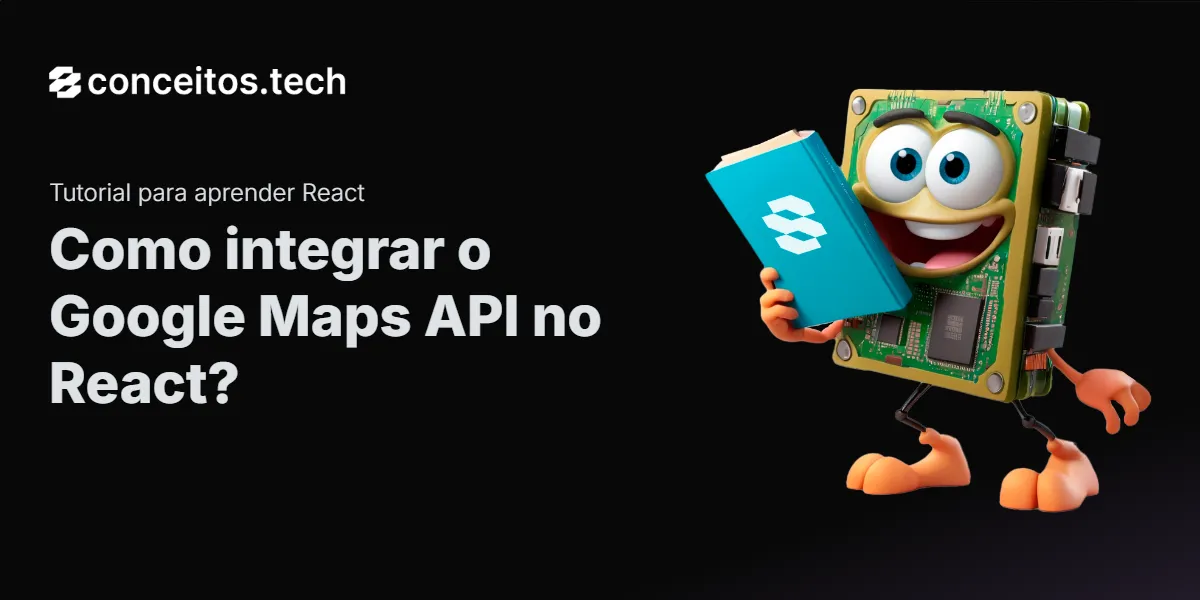Introdução ao Google Maps API no React
Integrar o Google Maps API em uma aplicação React pode parecer desafiador, mas com as ferramentas certas e um passo a passo claro, você verá que é uma tarefa acessível e extremamente útil. Neste tutorial, vamos explorar como você pode utilizar a API do Google Maps para adicionar mapas interativos em suas aplicações. Vamos abordar desde a configuração inicial até exemplos práticos.
O que é o Google Maps API?
O Google Maps API é um conjunto de serviços que permite que desenvolvedores integrem mapas e funcionalidades relacionadas a localização em suas aplicações. Com ele, você pode adicionar mapas, marcadores, rotas e muito mais. Essa funcionalidade é essencial para muitas aplicações que precisam de interação geográfica.
Passo a Passo para Configuração da API
Para começar, você precisa de uma chave de API do Google. Isso pode ser feito através do console de desenvolvedor do Google:
- Acesse o Google Cloud Console .
- Crie um novo projeto ou selecione um existente.
- Ative a API do Google Maps.
- Gere uma chave de API.
Uma vez que você tenha a chave, você pode começar a integrá-la em sua aplicação React.
Instalando Dependências
Para utilizar o Google Maps com React, uma das maneiras mais fáceis é usar a biblioteca @react-google-maps/api. Para instalá-la, execute o seguinte comando:
npm install @react-google-maps/apiEssa biblioteca facilita a integração e fornece componentes React que tornam o uso do Google Maps mais intuitivo.
Criando o Componente de Mapa
Agora que temos tudo configurado, vamos criar um componente de mapa básico:
import React from 'react';
import { GoogleMap, LoadScript } from '@react-google-maps/api';
const containerStyle = {
width: '400px',
height: '400px'
};
const center = {
lat: -3.745,
lng: -38.523
};
function MyMapComponent() {
return (
<LoadScript googleMapsApiKey="SUA_CHAVE_AQUI">
<GoogleMap
mapContainerStyle={containerStyle}
center={center}
zoom={10}
>
{ /* Aqui você pode adicionar marcadores ou outras funcionalidades */ }
</GoogleMap>
</LoadScript>
);
}
export default MyMapComponent;No código acima, estamos importando os componentes necessários da biblioteca. O LoadScript é responsável por carregar a API do Google Maps, enquanto o GoogleMap renderiza o mapa em si. O mapContainerStyle define as dimensões do mapa, e center é a posição inicial do mapa.
Adicionando Marcadores
Para adicionar marcadores no mapa, você pode usar o componente Marker. Aqui está um exemplo:
import { Marker } from '@react-google-maps/api';
function MyMapComponent() {
return (
<LoadScript googleMapsApiKey="SUA_CHAVE_AQUI">
<GoogleMap
mapContainerStyle={containerStyle}
center={center}
zoom={10}
>
<Marker position={{ lat: -3.745, lng: -38.523 }} />
</GoogleMap>
</LoadScript>
);
}O Marker recebe uma posição que define onde ele será exibido no mapa. Você pode adicionar quantos marcadores desejar, cada um com suas respectivas coordenadas.
Personalizando o Mapa
O Google Maps API permite diversas personalizações. Você pode adicionar estilos ao mapa, definir tipos de mapa (como híbrido, satélite, etc.) e até mesmo eventos para interações do usuário. Para aplicar um estilo personalizado, você pode usar a propriedade options do componente GoogleMap:
const mapOptions = {
styles: [
{ elementType: 'geometry', stylers: [{ color: '#212121' }] },
{ elementType: 'labels.icon', stylers: [{ visibility: 'off' }] },
{ elementType: 'labels.text.fill', stylers: [{ color: '#757575' }] },
{ elementType: 'labels.text.stroke', stylers: [{ color: '#212121' }] },
{ featureType: 'administrative.locality', elementType: 'labels.text.fill', stylers: [{ color: '#bdbdbd' }] }
],
disableDefaultUI: true,
zoomControl: true,
};
function MyMapComponent() {
return (
<LoadScript googleMapsApiKey="SUA_CHAVE_AQUI">
<GoogleMap
mapContainerStyle={containerStyle}
center={center}
zoom={10}
options={mapOptions}
>
</GoogleMap>
</LoadScript>
);
}Conclusão
Integrar o Google Maps API em React abre um leque de possibilidades para suas aplicações. Desde mostrar a localização de pontos importantes até oferecer direções interativas, as opções são inúmeras. Neste tutorial, exploramos desde a configuração básica até a personalização do mapa, permitindo que você crie uma experiência rica para os usuários. Não hesite em explorar mais sobre o Google Maps API e suas funcionalidades para levar suas aplicações a um novo patamar.
Explorando o Potencial da Google Maps API em Projetos React
O Google Maps API é uma ferramenta poderosa que permite a integração de mapas em aplicações web. No contexto do desenvolvimento em React, essa API se torna ainda mais acessível com bibliotecas como @react-google-maps/api, que simplificam o processo de implementação. A interatividade proporcionada pelos mapas pode ser aplicada em diversos setores, como logística, turismo e muito mais. Aprender a utilizar essa ferramenta não só enriquece suas habilidades como desenvolvedor, mas também agrega valor às aplicações que você cria.
Algumas aplicações:
- Aplicativos de entrega que mostram rotas e locais de entrega.
- Sites de turismo que destacam atrações em um mapa interativo.
- Ferramentas de logística que rastreiam veículos em tempo real.
- Aplicativos de busca de imóveis que mostram propriedades em um mapa.
- Sistemas de localização para eventos e conferências.
Dicas para quem está começando
- Comece com um projeto simples, como exibir um mapa básico.
- Experimente adicionar marcadores em locais diferentes para entender como funciona.
- Leia a documentação do Google Maps API para explorar todas as opções disponíveis.
- Participe de comunidades online para tirar dúvidas e compartilhar experiências.
- Pratique sempre, quanto mais você pratica, melhor você fica!

Gabriel Nogueira
Desenvolvedor front-end especializado em React e design de interfaces responsivas.
Mais sobre o autor